
SANDBOXゲームメーカー『Behaviour』の使い方
はじめに
こんにちは!ONESETの弥と申します。
最近注目されているNFTゲーム「THE SANDBOX」
プログラミング知識不要で自分だけのゲームを簡単に作れるゲームメーカーは魅力的ですが日本語対応していないため、はじめの一歩を踏み出せていない人も多いのではないでしょうか?
中でも頭を抱える機能「Behaviour」「Component」
このnoteでは、基本的な「Behaviour」の使い方を分かりやすく解説しています。
「Behaviour」の使い方をマスターして自分だけのゲームを構築する手助けになれば幸いです!
「Behaviour」の種類と用途
「Behaviour」には豊富な種類が揃っており、主にアセットにアニメーションを加える働きがあります。
「Behaviour」はメッセージを受信することで作動させるものが多く「Component」と組み合わせて使用することで表現の幅が広がります。
また、「Behaviour」は1つのアセットに1つしかつけることが出来ないので注意が必要です。
まずは基本的な「Behaviour」の使い方を理解していきましょう!
「Behaviour」「Component」を使用する際は必ず”EDIT LOGIC”を”ON”にしましょう!
Animated Decoratio (アセットのアニメーション)


「Animated Dekoration」を使用することによってアセットにアニメーションをつけることが可能になります。
主に人型のアセットに使用されることが多く、町で会話をしているキャラクターなどの日常を再現することが可能です。
1:「Animation Name」でアセットにアニメーションを追加。
*基本的なアニメーションでは「Is Looping」は”ON”で使用されることが多い。
*付け加えられる動作はアセットごとに異なるので注意。

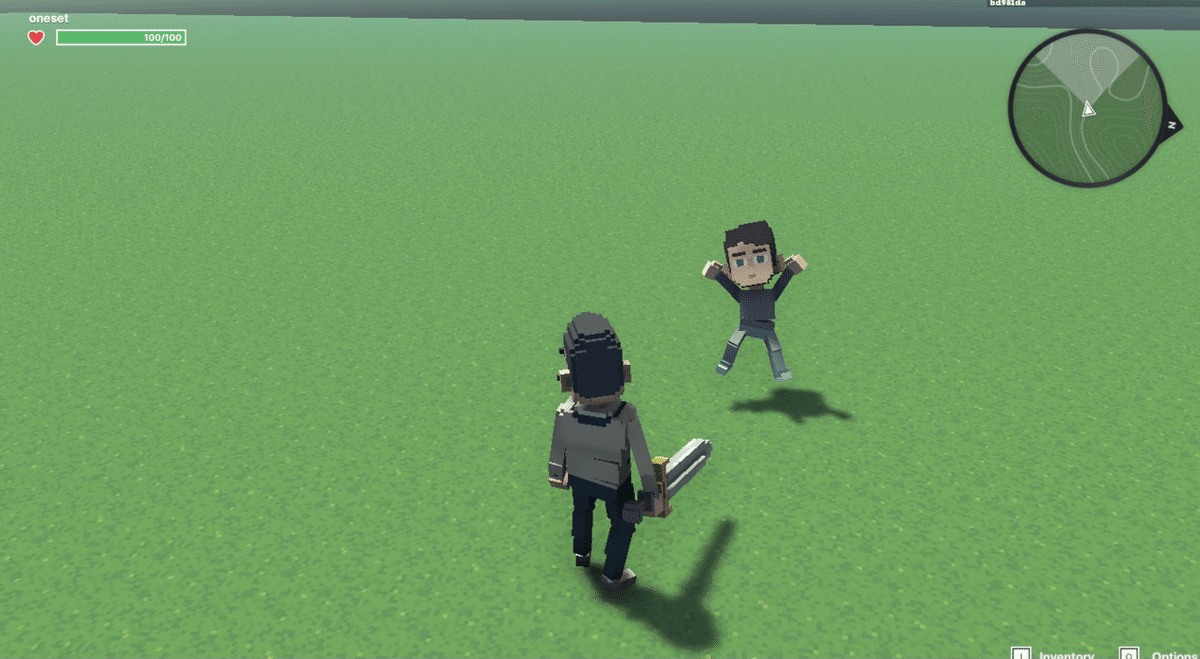
「Is Looping」を”OFF”にすることで使用できるアニメーションも存在します。
倒れこむアニメーションはループ機能を”OFF”にして使用することでうまく再現することが可能になります。


Asker (4択の質問)


「Asker」を使用することで最大4択の質問(会話)をすることが可能になります。
主に人型のアセットに使用されることが多く、4択の質問への返答によって会話やストーリーを変えてしまうことも可能です。
1:「Question」に会話の内容を入力。
2:会話に対する返答を「Answer1(A1)」~「Answer(A4)」に入力。
3:「A1 Message sent」~「A4 Messege sent」に返答後に送信されるメッセージを設定。
*「A1 Messege sent」のメッセージによってクエストを開始させることも可能。



4択の質問でドアを開けることも可能になります。
方法は会話形式のやり方と同じですが、返答後のメッセージ送信でドアを対象にします。


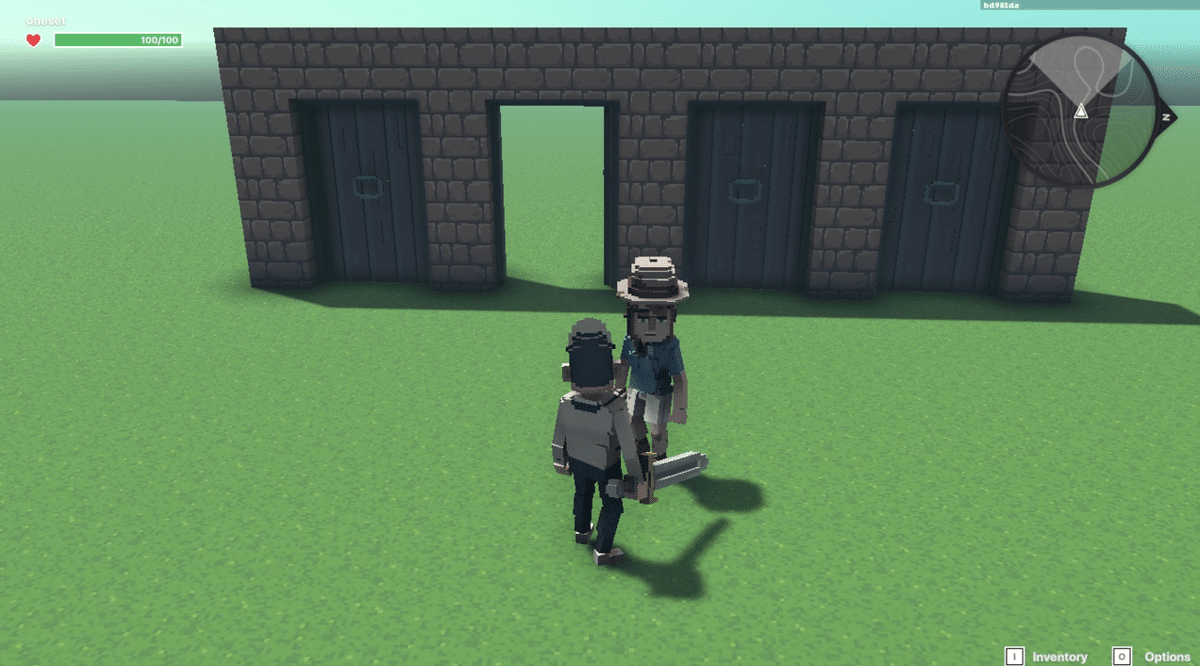
ここから先は
¥ 550
この記事が気に入ったらサポートをしてみませんか?
